键盘数字键打不出来怎么解锁 电脑数字键用不了应该按哪个键恢复
更新日期:2024-03-21 03:03:41
来源:转载
手机扫码继续观看

电脑键盘可以输入各种字母、数字、标点符号,不过最近就有小伙伴在使用的过程中碰到了问题,说键盘数字键打不出来,不知道怎么解锁,于是小编仔细研究了一下,下载就为大家介绍电脑数字键用不了的恢复方法,大家有这个疑问的话赶紧来系统看看吧。

键盘数字键打不出来怎么解锁?
具体步骤如下:
1.出现这个问题的最大可能就是按过“Numlock”键;
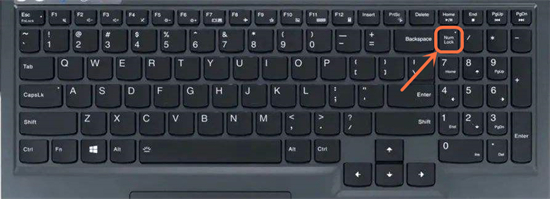
2.如果之前按过“Numlock”键,可能导致数字键盘失效。这时候再次使用外接键盘按一次“Numlock”键,就会恢复正常了;
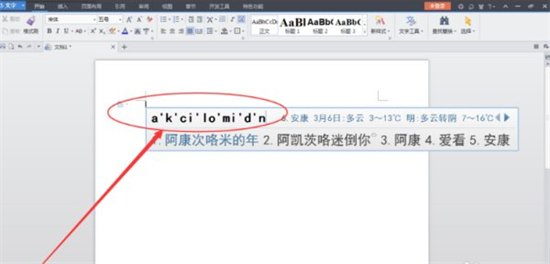
3.如果Numlock功能正常。小伙伴们可以在电脑键盘中找到“Fn”键;
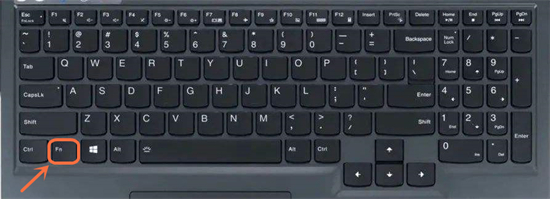
4.然后再找到“F8”键,因为这个键的第二种功能就是“Numlock”键的功能,同时按下“Fn”和“Numlock”键,就完可以对键盘数字键的解锁,之后继续使用数字键盘了。
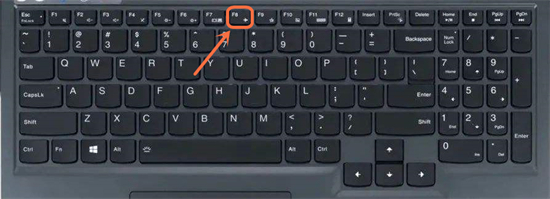
以上就是小编为大家带来的键盘数字键打不出来怎么解锁的方法了,希望能帮助到大家。
该文章是否有帮助到您?
常见问题
- monterey12.1正式版无法检测更新详情0次
- zui13更新计划详细介绍0次
- 优麒麟u盘安装详细教程0次
- 优麒麟和银河麒麟区别详细介绍0次
- monterey屏幕镜像使用教程0次
- monterey关闭sip教程0次
- 优麒麟操作系统详细评测0次
- monterey支持多设备互动吗详情0次
- 优麒麟中文设置教程0次
- monterey和bigsur区别详细介绍0次
系统下载排行
周
月
其他人正在下载
更多
安卓下载
更多
手机上观看
![]() 扫码手机上观看
扫码手机上观看
下一个:
U盘重装视频











